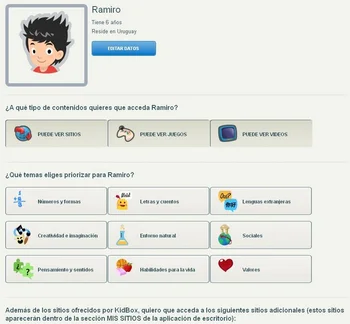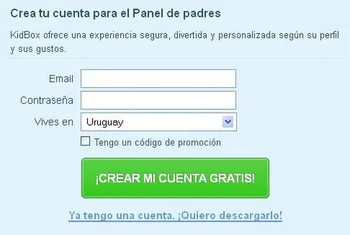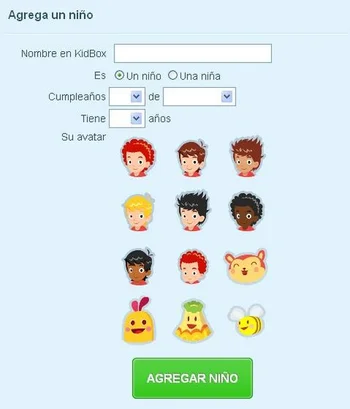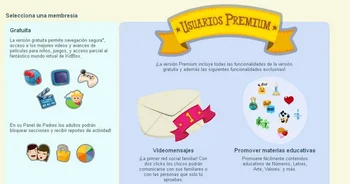Tecnología > niños
La mejor internet para los niños
En medio de una red plagada de publicidad, enlaces a sitios maliciosos y contenidos para adultos, los padres necesitan una suerte de isla cibernética donde puedan dejar jugar a sus hijos sin preocuparse. Eso es lo que ofrece la plataforma uruguaya KidBox: un espacio no contaminado en el que los niños pueden navegar por internet de forma segura, amigable y divertida, siempre bajo la atenta mirada de sus mayores.
Creada por los emprendedores Martín Larre y Alan Kind, KidBox ofrece a los adultos una herramienta de control parental para que sean ellos quienes administren las cuentas de sus hijos. Pueden seleccionar desde a qué contenidos quieren que accedan hasta qué aspecto didáctico desean priorizar (formas y números o lenguas extranjeras, por ejemplo), cuántas horas y qué días de la semana se les está permitido navegar.
En concreto, se trata de un programa que se puede descargar gratis desde la web para Windows y Macintosh, y desde Google Play, Blackberry World y iTunes para dispositivos móviles Android, Blackberry e iOS respectivamente.
Cuando se ejecuta, la aplicación monopoliza toda la pantalla con su colorida interfaz. De esa forma, pareciera que el equipo se convierte en una computadora especialmente diseñada para niños de entre 2 y 8 años, donde todo el contenido es acorde a la edad y al sexo (y al criterio de los padres).
Una vez creada la cuenta y el perfil de cada hijo, basta con seleccionar el idioma (español o portugués, por ahora) para empezar a aprender y divertirse.
El diseño atractivo y la estructura intuitiva facilitan la navegación y hacen posible que los más pequeños puedan moverse por ella sin necesidad de saber leer o escribir. De hecho, al pasar el cursor sobre los diferentes elementos, una voz dice de qué se trata: “Videos”, “Juegos”, “Álbum familiar”.
Los contenidos que se mostrarán para una niña de 4 años en Uruguay, por ejemplo, son juegos de Dora la Exploradora o un capítulo de la serie Angellina Ballerina, ambos personajes del canal Discovery Kids. A un niño de 6 años le aparecerá la opción de ver un video del personaje de acción Ben 10, entre otros. También podrán ver avances de películas disponibles en el país, como Ralph, el demoledor, en este último caso. Según se explica en el sitio de KidBox, todos los contenidos son seleccionados por un grupo de especialistas (padres, maestros, psicólogos) y se actualizan de forma continua.
Además de la versión gratuita existe una premium (US$ 29,99 por año), que permite más funcionalidades, como grabar videomensajes a familiares y amigos. Estos se encuentran en la lista de contactos de cada niño, también administrada por los padres. KidBox ofrece probar la versión paga por 15 días sin costo; luego, el usuario decide si prefiere pagar o continuar con la versión gratuita.
Opciones como la de ingresar la contraseña para salir de KidBox ayudan a reforzar el objetivo de este programa, que está pensado tanto para los niños como para los padres de los nativos digitales. No en vano la aplicación móvil resultó entre las 10 mejores en el Mobile Premier Awards de Barcelona este febrero, entre otros reconocimientos que ha recibido por la iniciativa de haber creado con acierto una herramienta tan necesaria.
Cómo instalar KidBox en tu computadora Windows